Toujours connaître ses outils
Et c’est parti pour la semaine 2 ! Cette semaine, nous allons découvrir les outils à notre disposition pour réaliser les montages et exercices des prochaines semaines consacrées au Prototypage électronique avec Arduino.
Comme nous l’avons indiqué la semaine passée, deux choix s’offrent à vous pour réaliser des montages avec Arduino :
- Utiliser le logiciel Arduino installé sur votre ordinateur. Ce logiciel va nous permettre d’envoyer des ordres à un Arduino pour qu’il les exécute. Si vous comptez utiliser un Arduino (le vôtre, celui d’un(e) amie ou celui de votre FabLab) ;
- Utiliser le simulateur 123D Circuits directement dans votre navigateur internet. Ce logiciel permettra de simuler le fonctionnement d’un Arduino.
Forum
Sur le forum, nous vous conseillons de poser vos questions grâce aux mots-clefs [Tuto fablab][Semaine 2].
Voici quelques exemples :
- [Tuto fablab][Semaine 2] Questions sur le simulateur
- [Tuto fablab][Semaine 2] Questions sur les bases de l’électricité
- [Tuto fablab][Semaine 2] TP feu tricolore
Bonne semaine,
L’équipe du MOOC.
- Installation du logiciel Arduino
- Utilisation du simulateur Arduino
- Arduino et platine de prototypage
- Lois simples d'électricité
- Premier programme : Blink
- Travaux pratiques
- Quelques outils de base
- Des outils spécifiques à l’électronique
Installation du logiciel Arduino
Voici donc notre premier programme (celui qui est décrit dans la vidéo). Cette suite d’instructions va faire clignoter une LED branchée sur la broche 13 de l’Arduino toutes les secondes. Lorsque vous utilisez le logiciel Arduino, il peut être trouvé en cliquant sur Fichier→Exemples→01.Basics→Blink. Vous pouvez également copier le code suivant dans votre éditeur :
Programme
/*
Clignotement
Allume la LED pendant 1 seconde,
puis l'éteint pendant 0,5 seconde.
*/
// Numéro de la broche à laquelle est
// connectée la LED
int led = 13;
// le code dans cette fonction est exécuté une fois au début
void setup() {
// indique que la broche de la LED une sortie :
// on va modifier sa tension
pinMode(led, OUTPUT);
}
// le code dans cette fonction est exécuté en boucle
void loop() {
digitalWrite(led, HIGH); // allumer la LED (tension 5V sur la broche)
delay(1000); // attendre 1000ms = 1s
digitalWrite(led, LOW); // éteindre la LED (tension 0V sur la broche)
delay(1000); // attendre à nouveau 1seconde
}
Pour comprendre tout ça, nous vous invitons à consulter la section consacrée au code de notre premier programme ici.
Références
- Référence mini du langage Arduino par Xavier Hinault
- Référence officielle du langage Arduino (anglais) par l’équipe d’Arduino
- Compléments sur la programmation Arduino par Eskimon
Licence

Cet extrait est sous licence CC-BY-SA, cela signifie que vos partages et modifications doivent se faire sous cette même licence.
Utilisation du simulateur Arduino
Utilisation du simulateur Arduino
Avant de vous lancer dans l’achat d’un Arduino, il est possible de réaliser des montages Arduino basiques grâce à un simulateur en ligne gratuit (mais propriétaire).
Ce simulateur, appelé 123D Circuits, est proposé par la société ©Autodesk. Si, vous ne souhaitez pas utiliser un vrai Arduino pour l’instant, suivez le tutoriel ci-dessous :
Tutoriel
-
Créez tout d’abord un compte sur le site 123d.circuits.io. Nous vous recommandons d’utiliser le navigateur Chrome qui est requis pour utiliser pleinement toutes les fonctionnalités du simulateur.
-
Une fois votre compte créé, vous devriez accéder à cette page :
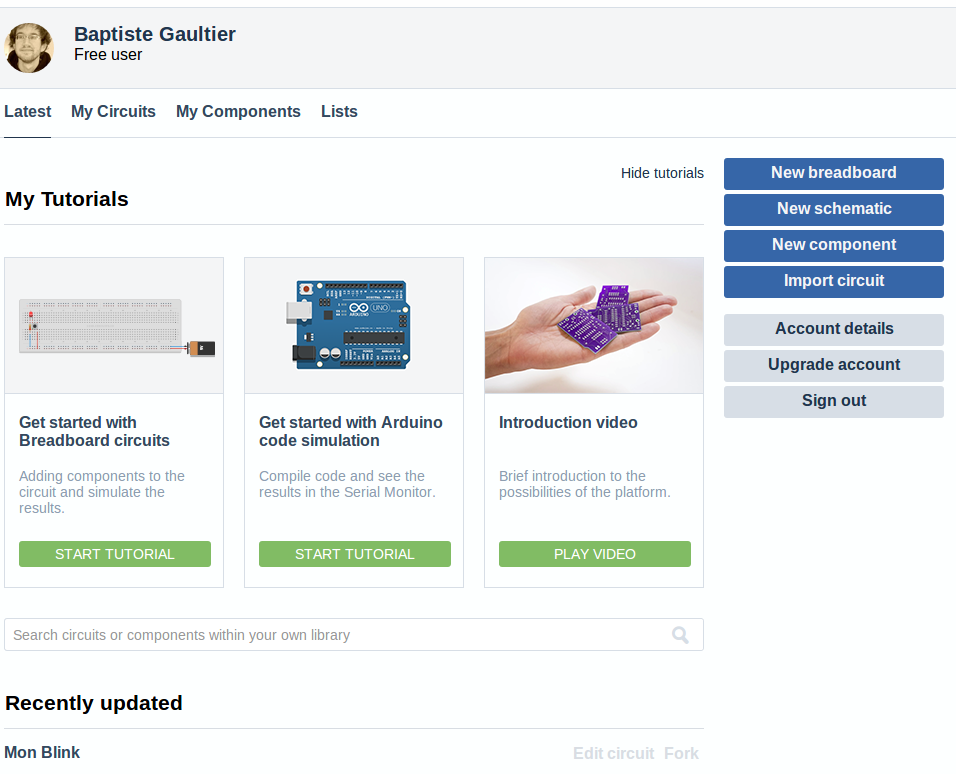
-
Pour créer un nouveau montage, veuillez cliquer sur ce bouton :

-
Remplissez les informations nécessaires dans la page qui s’ouvre puis cliquez sur Create New ! :
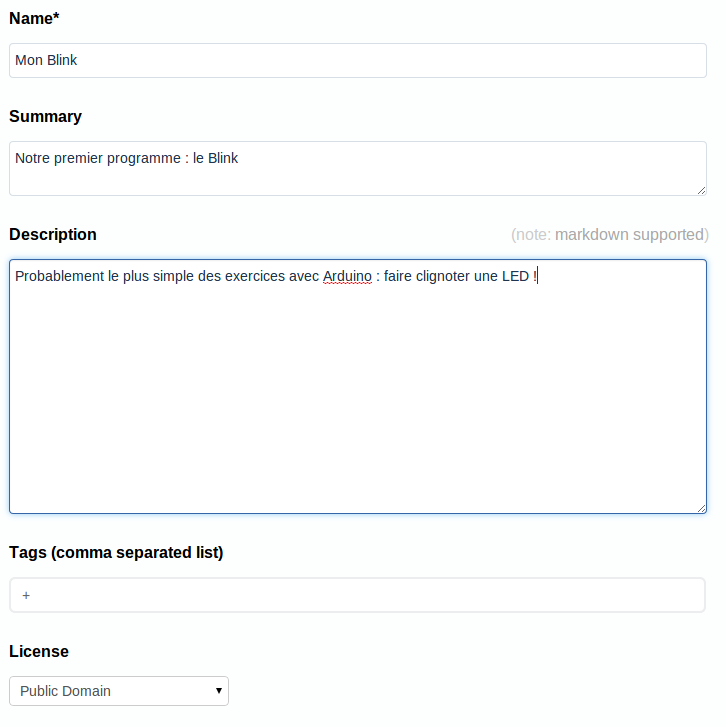
-
Une fois le simulateur chargé, voici les différentes actions possibles dans le simulateur :
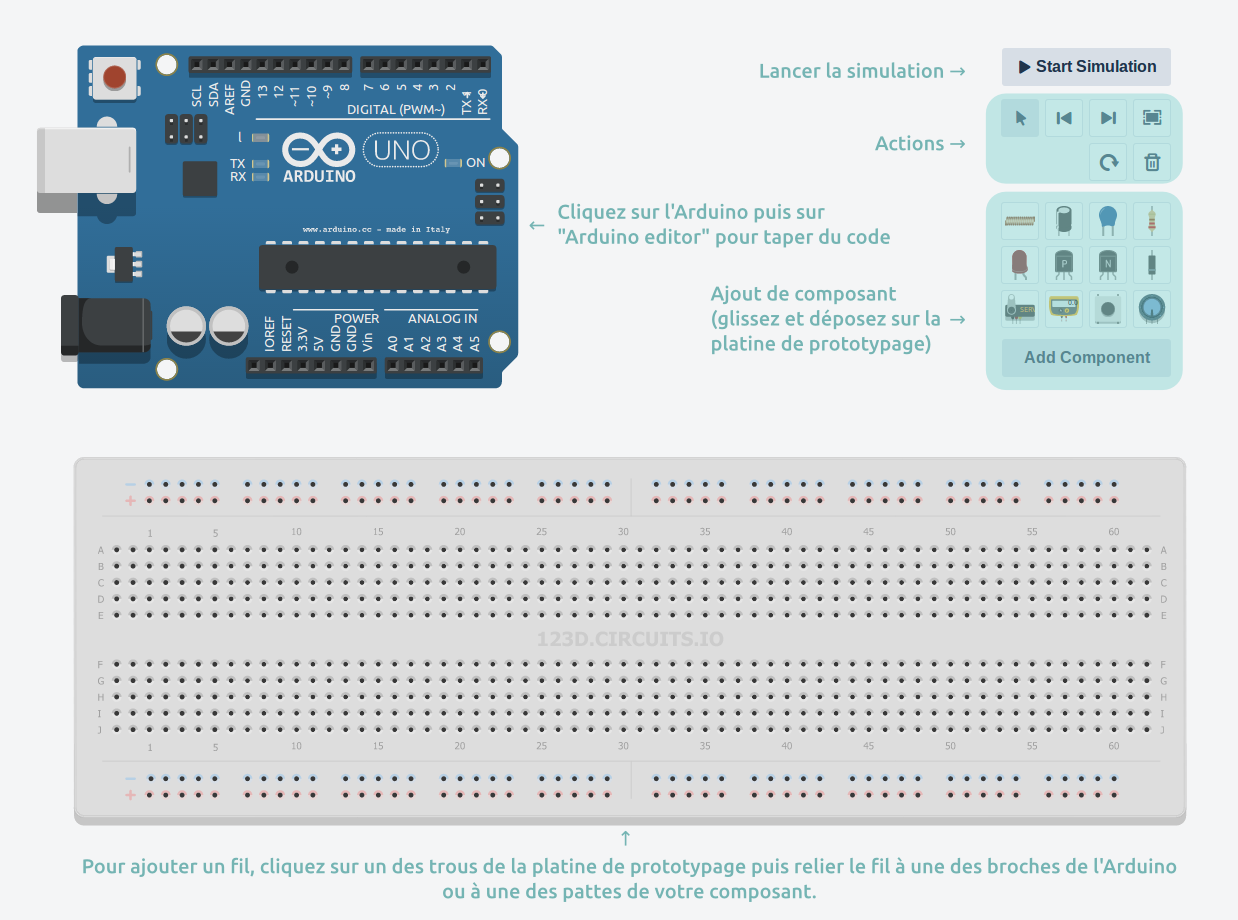
-
Pour envoyer des instructions à Arduino, cliquez sur celui-ci puis sur Arduino Editor.
-
Copiez le code suivant :
/* Clignotement Allume la LED pendant 1 seconde, puis l'éteint pendant 1 seconde. */ // Numéro de la broche à laquelle est // connectée la LED int led = 13; // le code dans cette fonction est exécuté une fois au début void setup() { // indique que la broche de la LED une sortie : // on va modifier sa tension pinMode(led, OUTPUT); } // le code dans cette fonction est exécuté en boucle void loop() { digitalWrite(led, HIGH); // allumer la LED (tension 5V sur la broche) delay(1000); // attendre 1000ms = 1s digitalWrite(led, LOW); // éteindre la LED (tension 0V sur la broche) delay(1000); // attendre à nouveau 1seconde }et collez le dans l’éditeur, vous devriez avoir ceci :
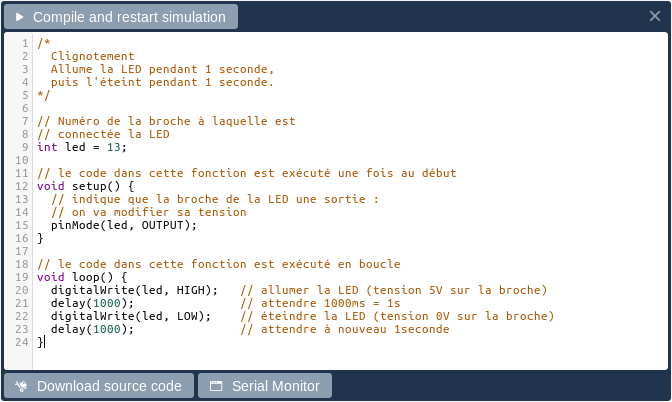
editor Cliquez ensuite suite Compile and restart simulation
-
Enfin, ajoutez une LED sur la broche 13 en la faisant glisser depuis la droite directement sur les broches
13etGNDde l’Arduino :

-
Joie et jubilation, notre LED virtuelle clignote ! Passez vite à la suite pour comprendre le code que vous avez tapé !
Licence

Cet extrait est sous licence CC-BY-SA, cela signifie que vos partages et modifications doivent se faire sous cette même licence.
Arduino et platine de prototypage
Arduino
Petits rappels sur les broches d’Arduino :

Ensuite, pour éviter de tout brancher directement sur l’Arduino, nous allons utiliser une platine d’essai ou breadboard.
Pour nous le montrer, Eskimon nous explique ceci :
"Je vais maintenant vous présenter un outil très pratique lorsque l’on fait ses débuts en électronique ou lorsque l’on veut tester rapidement/facilement un montage. Cet accessoire s’appelle une breadboard (littéralement : planche à pain, techniquement : plaque d’essais sans soudure). Pour faire simple, c’est une plaque pleine de trous !"
Principe de la breadboard
Certes, la plaque est pleine de trous, mais pas de manière innocente ! En effet, la plupart d’entre eux sont reliés. Voici un petit schéma rapide qui va aider à la compréhension.

Comme vous pouvez le voir sur l’image, j’ai dessiné des zones. Les zones rouges et noires correspondent à l’alimentation. Souvent, on retrouve deux lignes comme celles-ci permettant de relier vos composants aux alimentations nécessaires. Par convention, le noir représente la masse et le rouge, l’alimentation (+5V, +12V, -5V… ce que vous voulez y amener). Habituellement, tous les trous d’une même ligne sont reliés sur cette zone. Ainsi, vous avez une ligne d’alimentation parcourant le long de la carte.
Ensuite, on peut voir des zones en bleu. Ces zones sont reliées entre elles par colonne. Ainsi, tous les trous sur une même colonne sont reliés entre eux. En revanche, chaque colonne est distincte. En faisant chevaucher des composants sur plusieurs colonnes, vous pouvez les connecter entre eux.
Dernier point, vous pouvez remarquer un espace coupant la carte en deux de manière symétrique. Cette espace coupe aussi la liaison des colonnes. Ainsi, sur le dessin ci-dessus, on peut voir que chaque colonne possède 5 trous reliés entre eux. Cet espace au milieu est normalisé et doit faire la largeur des circuits intégrés standards. En posant un circuit intégré à cheval au milieu, chaque patte de ce dernier se retrouve donc sur une colonne, isolée de la précédente et de la suivante.
Si vous voulez voir plus concrètement ce fonctionnement, je vous conseille d’essayer le logiciel Fritzing, qui permet de faire des circuits de manière assez simple et intuitive. Vous verrez ainsi comment les colonnes sont séparées les unes des autres.
Références
- Compléments sur la programmation Arduino par Eskimon
Lois simples d'électricité
Lois simples d’électricité
Avant de réaliser notre premier montage et de brancher notre première LED, il nous a semblé important de rappeler quelques bases en électricité. Glenn nous explique ça dans la section suivante :
Tension et intensité
À partir du circuit électrique le plus simple, jusqu’aux circuits les plus complexes, nous avons affaire à un courant électrique qui circule. Pour parler de la magnitude de ce courant électrique, on parle de l'intensité. Ce courant ou intensité est mesuré et exprimé en Ampères (A).
Pour faire circuler un courant électrique, il faut une "force motrice". En électricité, cette force est appelée tension. La tension est mesurée et exprimée en Volts (V).
Pour visualiser la différence entre Intensité et Tension, on peut faire un parallèle avec l’eau. L’intensité dans un circuit électrique est comme le débit de l’eau dans un tuyau. Et la tension électrique est comme la pression de l’eau. Pour un tuyau donné, plus on augmente la pression, plus le débit d’eau augmente. En électricité c’est pareil : dans un circuit donné, plus on augmente la tension, plus l’intensité augmente.
Résistance
Toujours avec notre tuyau d’arrosage, on peut visualiser une autre manifestation électrique : la résistance. La friction à l’intérieur du tuyau résiste au passage de l’eau. Plus le diamètre du tuyau est petit, plus la résistance est importante. Plus le tuyau est long, plus la résistance est forte. Et si, pour augmenter le débit, on augmente trop la pression – le tuyau se rompt.
La résistance électrique est très semblable. La résistance est mesurée et exprimée en Ohms (). Un simple fil électrique en cuivre montre une résistance au courant. Plus le diamètre du fil est petit, plus il y a de résistance. Plus le fil est long, plus il y a de résistance. Vous avez peut-être déjà expérimenté : si on essaie de passer trop de courant dans un petit fil électrique – le fil fond (c’est le principe d’un fusible).
Loi d’Ohm
Bon, nous avons déjà trois phénomènes électriques à maîtriser : la tension (volts), l’intensité (ampères) et la résistance (ohms). Ces trois phénomènes sont intimement liés par une loi d’électricité dite loi d’Ohm. La loi s’exprime dans une formule très simple :
avec :
- : Tension
- : Intensité
- : Résistance
La même loi peut être exprimée aussi en fonction de l’intensité et la résistance respectivement :
et
Pour terminer, sachez qu’il vous faudra protéger vos LED avec une résistance d’une valeur comprise entre 200Ω et 1kΩ. Nous verrons dès la semaine prochaine pourquoi !
Merci à Glenn Smith pour ce cours !
Premier programme : Blink
Le Blink
Voici donc notre premier programme ! Cette suite d’instructions va faire clignoter une LED branchée sur la broche 13 de l’Arduino toutes les secondes. Lorsque vous utilisez le logiciel Arduino, il peut être trouvé en cliquant sur Fichier→Exemples→01.Basics→Blink.
/*
Clignotement
Allume la LED pendant 1 seconde,
puis l'éteint pendant 1 seconde.
*/
// Numéro de la broche à laquelle est
// connectée la LED
int led = 13;
// le code dans cette fonction est exécuté une fois au début
void setup() {
// indique que la broche de la LED une sortie :
// on va modifier sa tension
pinMode(led, OUTPUT);
}
// le code dans cette fonction est exécuté en boucle
void loop() {
digitalWrite(led, HIGH); // allumer la LED (tension 5V sur la broche)
delay(1000); // attendre 1000ms = 1s
digitalWrite(led, LOW); // éteindre la LED (tension 0V sur la broche)
delay(1000); // attendre à nouveau 1seconde
}
Instructions
À la fin de chaque programme, nous détaillerons les nouvelles briques logicielles utilisées. Comme c’est notre premier programme, nous avons beaucoup de choses à voir (n’hésitez pas à cliquer sur les liens ci-dessous afin d’arriver sur la référence Arduino).
Dans ce programme, nous avons :
Des commentaires : qui sont des lignes de texte incluses dans le programme et qui ont pour but de vous aider à comprendre (ou à vous rappeler) comment votre programme fonctionne ou d’en informer les autres. Ces lignes ne sont pas envoyées à Arduino. Il y a deux façons de créer des lignes de commentaires :
/*
Voici des
commentaires sur
plusieurs ligne
*/
// Ceci est également un commentaire
Des instructions :
- Déclaration d’une variable : on vient avec cette ligne stocker la valeur à droite du signe égal dans la variable à gauche du signe égal.
int led = 13;
Dans notre cas, cela signifie que la
variable
appelée led qui sera un nombre (puisqu’elle est précédée du mot-clé
int)
viendra prendre la valeur 13.
- Les blocs d’instructions :
setupregroupe toutes les instructions qui seront exécutées au démarrage du programme. La fonctionsetupn’est exécutée qu’une seule fois, après chaque mise sous tension ou reset (réinitialisation) de la carte Arduino.loop(boucle en anglais) contient les instructions que l’on souhaite voir exécutées encore et encore tant que l’Arduino est branché.
void setup() {
}
void loop() {
}
Les fonctions : sont des instructions qui permettent d’exécuter une ou plusieurs actions. Les fonctions sont définies avec :
- Un nom : ce qu’on devra taper pour appeler la fonction.
- Une ou des entrées : ce sont des variables passées à la fonction appelées paramètres ou arguments. Ces arguments sont placés entre parenthèses.
- Une sortie : le résultat de la fonction qui peut être stocké dans une variable.
Prenons l’exemple de la fonction suivante :
digitalWrite(led, HIGH);
Dans ce cas, le nom de la fonction est digitalWrite.
Nous passons deux paramètres à la fonction : led et HIGH. La fonction
digitalWrite
n’a pas de sortie. Avec cette fonction, nous allumons la broche située
sur la broche passée avec le premier paramètre (qui peut être un
nombre ou une variable). Lorsque le second arguement est placé à
HIGH, on vient allumer la LED. Tandis qu’on éteindra la LED si le
second argument passé est LOW.
Les autres fonctions présentes dans le programme Blink sont :
pinModeconfigure la broche spécifiée dans le premier paramètre pour qu’elle se comporte soit en entrée (INPUT), soit en sortie (OUTPUT) passée avec le second paramètre :
pinMode(led, OUTPUT);
delayfait une pause dans l’exécution du programme pour la durée (en millisecondes) passée en paramètre :\
delay(1000);
Voilà, c’est tout pour le code de cette semaine, la suite c’est les QCM et le premier devoir.
Références
- Référence mini du langage Arduino par Xavier Hinault
- Référence officielle du langage Arduino (anglais) par l’équipe d’Arduino
- Compléments sur la programmation Arduino par Eskimon
Licence

Nous profitons de cette section pour remercier Xavier Hinault qui met à disposition sur son site www.mon-club-elec.fr une documentation détaillée et libre sur lequel s’appuie ce texte.
Cet extrait est sous licence CC-BY-SA, cela signifie que vos partages et modifications doivent se faire sous cette même licence.
Travaux pratiques
Exercice à faire pour la semaine 3
On vous montre à quoi ça ressemble.

La correction (montage et code) sera donnée la semaine prochaine !
Bon courage !
Quelques outils de base
Parmi la liste des outils incontournables du bricolage, certains sont réellement faciles à trouver dans plein de magasins. En voici une petite liste…
Tournevis
Les tournevis ! Vous en avez tous déjà vus et sûrement manipulés. Ils sont
indispensables et portent bien leurs noms. Aucune excuse pour ne pas en
avoir une paire toujours à portée de main. Ils vous seront très
pratiques dès qu’il s’agira de démonter quelque chose ou de resserrer un
boîtier par exemple.
On en trouve de très nombreux dans les matériaux, les tailles et les
formes. Pour faire de l’électronique, je vous conseille d’avoir au moins
plusieurs tailles de tournevis plats et quelques tournevis cruciformes.
Si vous faites des montages avec des petits potentiomètres de réglages, vous serez sûrement amenés à utiliser des tournevis en plastique. Leur gros avantage est bien sûr qu’ils ne conduisent pas l’électricité, donc si vous ripez en faisant votre réglage vous ne risquez pas de créer un court-circuit si ce dernier est sous tension !
Il existe aussi des tournevis possédant un indicateur lumineux dans le manche. Ces derniers sont utilisés pour tester la présence d’une tension dans un circuit.
Enfin, il existe aussi des tournevis à embout échangeable. Vous pouvez alors facilement changer de forme/taille d’embout pour vous adapter à diverses situations.
Clés
Passons maintenant aux clés. Bien sur je ne parle pas des clefs pour rentrer dans votre atelier, mais bien des clés pour pouvoir serrer les boulons et autres écrous.
Parmi la grande famille de ces dernières, voici quelques unes que l’on retrouve très souvent.
La clé Allen (ou clé 6 pans)
Facile à distinguer, c’est une pièce de métal coudée en L qui possède… 6 faces (d’où le nom de clé 6 pans). Elle est utilisée pour serrer des vis possédant une tête creuse de la même forme. Le nom de clé “Allen” vient du nom de la marque éponyme qui a mis en œuvre cette dernière.
La clé Torx (ou clé étoile)
Comme pour la clé 6 pans, c’est la caractéristique mécanique qui lui donne son nom. Elle possède une forme en étoile et s’adapte là encore aux vis possédant une tête creuse de la même forme. Cette clé fut inventée par le constructeur automobile Renault.
La clé plate
Les clés plates font partie des incontournables. On en trouve de toutes tailles et elles servent à serrer des écrous ou des boulons. Prenez en quelques unes, elles ne coûtent pas une fortune et sont toujours pratiques !
La clé à pipe/douille/cliquet
La clé à pipe est similaire à la clé plate à ceci prêt qu’elle a la forme d’une pipe. Sa prise en main facilite le mouvement et donc donne plus de force pour agir sur le boulon/écrou.
La clé à douille est similaire, elle utilise des “douilles” qui ne sont rien d’autres que des embouts interchangeables pour agir sur la visserie.
Enfin, la clé à cliquet est une clé à douille mais possédant un mécanisme particulier lui permettant de faire des mouvements de vissage/dévissage rapide puisque la douille n’a pas à être retirée du boulon/écrou entre chaque mouvement.


Pinces
Là encore, comme pour les autres outils, il en existe de toutes les formes et toutes les couleurs… Seules certaines d’entre elles vont nous intéresser.
Les pinces plates
Son nom l’indique, cette pince est… plate. Elle est souvent utilisée pour serrer deux choses entre elles ou pour maintenir une pièce le temps d’une opération. Par exemple pour refermer un bout de métal ou pour maintenir un fil en train d’être soudé (et ainsi ne pas se brûler).
La pince coupante
Là encore le nom est évocateur. Elle va nous servir tout simplement à couper des fils. Cependant n’allez pas couper des fils avec une section (un diamètre) trop grosse sous peine d’endommager l’outil.
La pince à dénuder
Toujours avec un nom très clair, celle-ci sert à dénuder vos fils. Autrement dit, elle coupera proprement l’isolant plastique sur le bout de votre fil qui pourra ensuite être simplement étamé, soudé ou vissé sur un connecteur. Elle est plutôt facultative dans le sens où le dénudage peut être fait avec une pince coupante, des ciseaux ou un couteau, mais ce sera moins rapide et propre qu’avec cet outil dédié.
La pince à sertir
Allant souvent de paire avec la pince à dénuder, cet outil vous permettra de sertir vos fils dénudés sur vos connecteurs. Cela vous garantit que votre fil sera bien fixé et maintenu sur sa cosse et ainsi qu’il ne risque pas de s’arracher du connecteur final dès que vous allez tirer un peu dessus. Là encore elle est facultative, cette opération pouvant être réalisée (de manière moins triviale) avec une pince plate et de la patience. Son coût peut aussi être un frein à l’achat…
La pince brucelles
Cette dernière est toute simple et a une application bien particulière. Elle ressemble un peu à une pince à épiler à la différence qu’elle se termine en pointe et ne coupe pas. On s’en sert pour manipuler des composants montés en surface (CMS) qui sont difficiles à prendre à la main et à positionner correctement.

D’autres outils pratiques
Une fois votre caisse à outils équipée avec les outils minimum de tout bon bricoleur (le kit de survie), nous pouvons commencer à en rajouter quelques uns, pour du confort ou de la sécurité.
Sécurité
Commençons par la sécurité puisque c’est important !
Si vous commencez à fabriquer vos propres cartes électroniques, vous allez manipuler des produits toxiques et corrosifs. Le minimum est donc de prendre une paire de gants afin d’éviter les éventuelles éclaboussures avec la peau (qui pourraient vous laisser des tâches par exemple, voire bien pire).
Qui dit gant, dit aussi lunettes (car les éclaboussures ne sont pas
difficiles, elles se contenteront de vous attaquer là où c’est possible).
Les lunettes sont aussi très pratiques quand il s’agit de faire des perçages (un copeau dans l’œil est vite arrivé).
D’une manière générale : Protégez-vous ! N’oubliez pas ce que nous dit la loi de Murphy (ou loi de l’emmerdement maximal) : c’est la seule fois où vous ne porterez pas de protection que l’accident arrivera !
Confort et outils++
Se simplifier la vie
Il arrive souvent que l’on ait des tâches un peu fastidieuses à faire à la main. Par exemple étamer un simple fil (action qui consiste à recouvrir d’étain le cuivre d’un fil). Pour cela il vous faut tenir le fil, tenir l’étain et manipuler le fer à souder pour déposer l’étain sur le fil. Nul doute qu’une troisième main serait fort pratique ! C’est justement le nom de l’outil suivant. La troisième main se présente sous la forme d’un support avec une pince ou deux et éventuellement une loupe. Le support est leste pour bien rester en place lorsque vous manipulez. Grâce aux pinces vous pouvez facilement placer des composants dans l’orientation qui vous arrange le plus pour faire vos bricoles !
Dans le même ordre d’idée on retrouve l’étau. Cet ustensile est plus dédié au serrage ou au maintien bien en place pendant un usinage. Placez une pièce entre les mâchoires, serrez, c’est maintenu ! Vous pouvez alors laisser le tout en place (pour coller deux pièces par exemple) ou commencer à percer/limer/etc. de manière stable, propre et sécurisée. Il existe différents moyens de fixer l’étau à votre établi. Certains sont par un système de ventouse, d’autres se fixent par une vis de serrage.
Outils d’usinage
Pour faire des ajustements mécaniques sur des pièces, il est utile d’avoir de quoi usiner. Parmi ces outils on retrouve la perceuse (portative ou colonne) qui vous permettra de trouer à volonté, la fraiseuse pour faire des ajustements de surface ou encore une bonne vieille lime pour ébavurer des découpes ou arrondir des angles un peu trop francs et dangereux.
Rappel sécurité, lorsque vous utilisez des outils électro-portatifs (comme une perceuse), veillez à toujours bien bloquer la pièce qui va recevoir le traitement. Vous ne souhaitez pas la voir commencer à tourner et risquer de partir dans le décor. De même, des lunettes pour éviter les copeaux dans les yeux sont les bienvenues !
Des outils spécifiques à l’électronique
Faire son montage et le tester
Pour faire un montage rapide ou de prototypage pour tester quelque chose, nous l’avons vu la breadboard reste un choix idéal. Il est facile d’y enficher des composants pour faire des tests.
Afin d’optimiser le tout, une bobine de fil mono-brin est souvent plus simple que le multibrins pour rentrer dans les trous de la breadboard. Il existe des kits de fils pour breadboard de tailles et couleurs différentes pour faire des montages propres. Les plus bricoleurs d’entre vous en ont cependant sûrement déjà vus, c’est le même type de fil que l’on a dans nos murs pour transporter le signal téléphonique !
Une fois votre montage fait vous allez devoir le tester pour trouver où l’électronique ne fonctionne pas. L’utilisation d’un multimètre permettant de mesurer la tension, l’intensité ou encore possédant des fonctions de testeur de diodes et de mesure de résistances est rapidement indispensable. Ils ne coûtent pas cher et se trouvent facilement un peu partout sans avoir besoin de rentrer dans des magasins spécialisés.
Enfin, lorsque votre montage est terminé et fonctionnel vous pourriez avoir envie de l’embarquer sur une carte électronique pour fixer les composants. Si vous ne pouvez pas réaliser vos propres cartes et/ou ne souhaitez pas dépenser des fortunes pour les réaliser, vous pouvez toujours souder vos composants sur des “plaques à trous” (aussi appelées veroboard).
La soudure
Puisqu’on parle de soudure voyons un peu tout ce qui y touche… Bien entendu, tout commence par le fer. Pour des travaux d’électronique, un fer d’une trentaine de watts sera suffisant. Il doit être capable de chauffer entre 300 et 400°C si vous voulez que l’étain fonde. Bien entendu, il en existe pour tous les prix, allant du simple fer à 10€ à la station réglable qui en coûtera plus d’une centaine. Choisissez en fonction de vos moyens et de vos prétentions mais gardez en tête que les moins chers vont chauffer lentement ou atteindre difficilement une température suffisante. De manière générale, essayez d’éviter les fers de type “pistolets”.
Le fer à souder ne sert pas à grand chose s’il est seul, il vous faudra aussi investir dans une bobine d’étain (fil à souder) qui peut contenir ou non du plomb (plus simple à souder mais à utiliser dans un endroit aéré car les vapeurs ne sont pas très bonnes pour l’organisme).
De la tresse à dessouder ou une pompe à dessouder peuvent aussi s’avérer utiles.
